Photoshop怎么制作金属字体?
摘要:生活中经常制作广告、宣传栏、名片等,这时候往往需要一些引人注意有特色的字体。1、打开Photoshopcs6,按快捷键‘&rsq...
生活中经常制作广告、宣传栏、名片等,这时候往往需要一些引人注意有特色的字体。

1、打开Photoshop cs6,按快捷键‘’Ctrl+N‘’新建一张空白图片(宽高,分辨率随意)
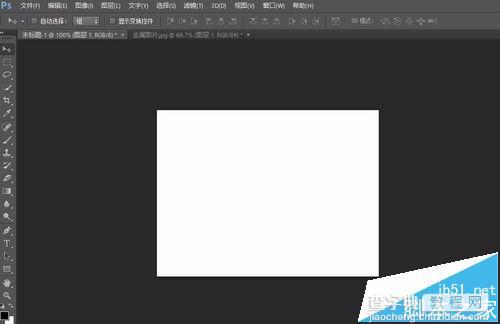
2、点击“字体”工具输入你想要变化的字体
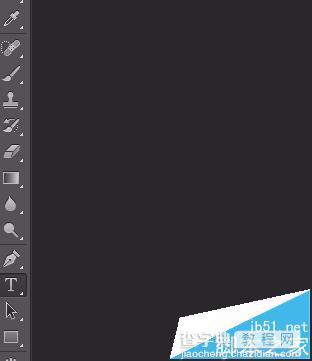
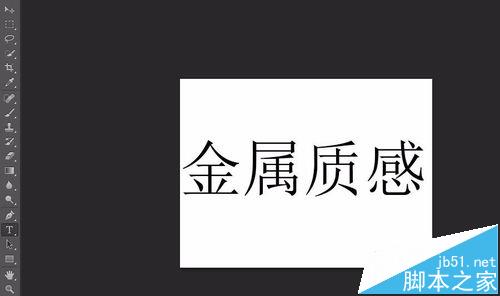
3、按快捷键“Ctrl+O”打开一张金属质感的图片(可以在网上找一些素材)
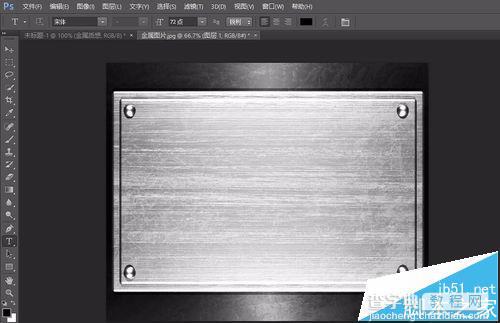
4、按快捷键“Ctrl+J”复制金属质感图片图层
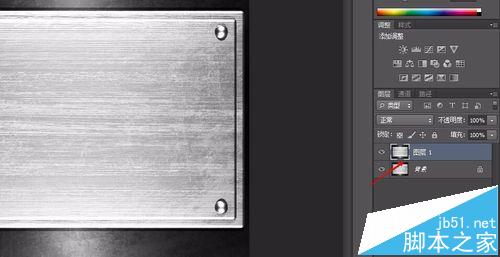
5、点击”移动“工具把复制出来的图层移动到刚刚新建打字的那个图层,覆盖住输入的字样
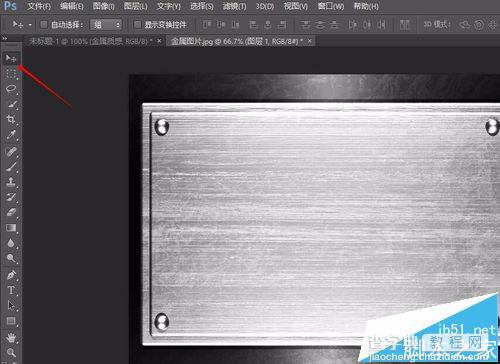
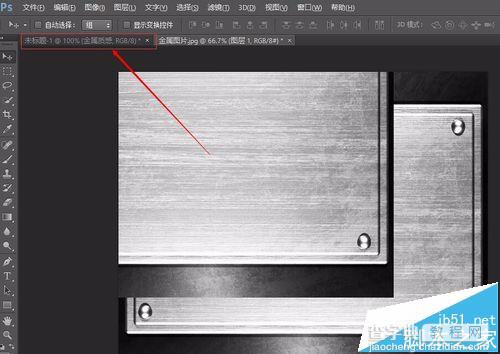
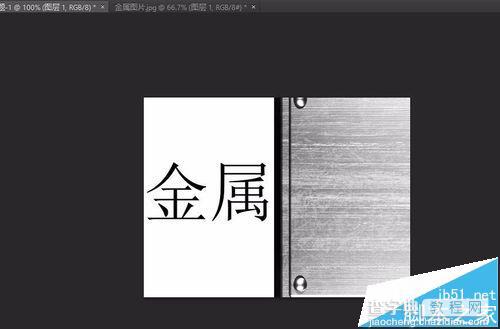
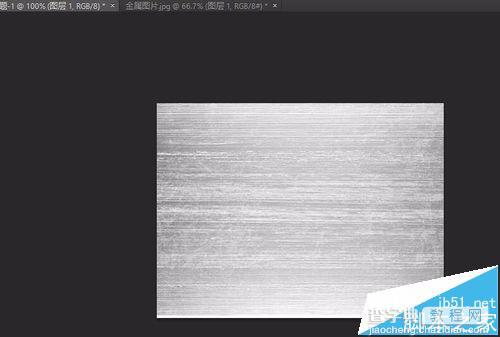
6、按快捷键“Ctrl+Alt+G”创建剪贴蒙版就完成了
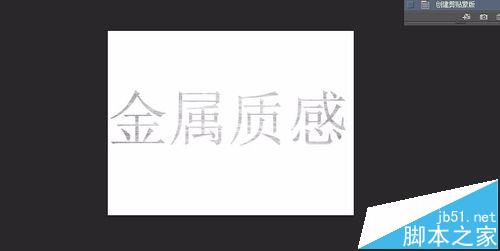
注意事项:
不要局限于金属质感的图片,其他图片也可以合成。
【Photoshop怎么制作金属字体?】相关文章:
